आईओएस 16 आम समस्याएं और उनके समाधान
अनेक वस्तुओं का संग्रह / / September 17, 2022
आईओएस 16 कुछ दिन पहले घोषित किया गया था। आईओएस का नवीनतम संस्करण आईओएस 16 है, और यह सभी योग्य आईफोन के लिए चल रहा है। IOS के नवीनतम संस्करण में कई विशेषताएं और बग हैं। ये मुद्दे बहुत आम हैं। आमतौर पर, अधिकांश बग स्थिर रिलीज से पहले पाए जाते हैं और ठीक किए जाते हैं।
IOS 16 के बीटा वर्जन में कई बग पाए गए और उन्हें ठीक किया गया। जो लोग iOS 16 का बीटा संस्करण इंस्टॉल करते हैं, वे ही OS का परीक्षण करते हैं और बग को ठीक करने के लिए डेवलपर को रिपोर्ट करते हैं। कुछ बग छूट सकते हैं या बीटा संस्करण पर किसी भी उदाहरण में कभी नहीं हुए हैं। वे बग हैं जो स्थिर रिलीज के बाद पाए जाते हैं।
इस लेख में, आइए iOS 16 की सामान्य समस्याओं और उनके समाधानों पर चर्चा करें। इनमें से ज्यादातर समस्याएं दुनियाभर में iOS 16 यूजर्स में पाई जाती हैं। IOS 16 में कुछ समस्याएं ऐप क्रैश, बैटरी ड्रेन, कनेक्टिविटी इश्यू और कई अन्य मुद्दे हैं। इन समस्याओं के समाधान पर भी नीचे चर्चा की गई है। अधिकांश सुधार सरल हैं और जल्दी से किए जा सकते हैं। तो बिना किसी और हलचल के, चलिए शुरू करते हैं।

पृष्ठ सामग्री
- आईओएस 16 आम समस्याएं और उनके समाधान
-
आईओएस 16 स्क्रॉलिंग बग
- फिक्स 1: अपने iPhone पर ऐप्स अपडेट करें
- फिक्स 2: अपने iPhone को पुनरारंभ करें
- फिक्स 3: हमारे iPhone को हार्ड रीसेट करें
-
आईओएस 16 लॉक स्क्रीन विजेट बग
- फिक्स 1: अपने iPhone को पुनरारंभ करें
- फिक्स 2: सेटिंग्स में टॉगल तापमान
- फिक्स 3: तृतीय-पक्ष विजेट को पुनर्स्थापित करें
-
आईओएस 16 आईओएस ऐप्स को अपडेट करने में असमर्थ समस्या
- फिक्स 1: iOS 16 में अपग्रेड करने से पहले ऐप्स अपडेट करें
- फिक्स 2: पिछले iOS संस्करण पर वापस जाएँ
-
आईओएस 16 फास्ट बैटरी ड्रेन इश्यू
- फिक्स 1: हमारे iPhone को हार्ड रीसेट करें
- फिक्स 2: बैटरी कैलिब्रेशन
- आईओएस 16 फिंगर जेस्चर बग्स
-
आईओएस 16 ऐप क्रैश इश्यू
- फिक्स 1: ऐप्स अपडेट करें
- फिक्स 2: ऐप्स को रीइंस्टॉल करें
- फिक्स 3: पिछले iOS संस्करण पर वापस जाएँ
-
आईओएस 16 वाई-फाई काम नहीं कर रहा बग
- फिक्स 1: वाई-फाई नेटवर्क को भूल जाएं और फिर से कनेक्ट करें
- फिक्स 2: वीपीएन अक्षम करें
- फिक्स 3: वाई-फाई असिस्ट बंद करें
-
आईओएस 16 ब्लूटूथ काम नहीं कर रहा बग
- फिक्स 1: ब्लूटूथ को बंद और चालू करें
- फिक्स 2: युग्मित उपकरणों को भूल जाओ और पुनः कनेक्ट करें
- निष्कर्ष
आईओएस 16 आम समस्याएं और उनके समाधान
IOS में बग्स का अनुभव करना बहुत आम है। इससे भी महत्वपूर्ण बात यह है कि आपको पता होना चाहिए कि अपने iPhone का उपयोग करते समय एक सहज अनुभव के लिए iOS पर इन सामान्य समस्याओं या बग को कैसे ठीक किया जाए।
आईओएस 16 स्क्रॉलिंग बग
IOS 16 पर स्क्रॉलिंग इश्यू लगता है। जब तक आप अपनी दो अंगुलियों का उपयोग नहीं करते, स्क्रॉलिंग काम नहीं कर रही है। यह समस्या दुनिया भर में कई उपयोगकर्ताओं द्वारा सामना की जाती है। बग को सबसे पहले iPhone X पर अनुभव किया गया था, और बाद में कई लोगों ने इसका अनुभव करना शुरू किया।
विज्ञापनों
स्क्रॉलिंग समस्या वास्तव में एक कष्टप्रद समस्या है और इसे जल्द से जल्द ठीक करने की आवश्यकता है। IOS पर स्क्रॉलिंग समस्या को ठीक करने के लिए नीचे दिए गए सुधारों का प्रयास करें:
फिक्स 1: अपने iPhone पर ऐप्स अपडेट करें
यह मूर्खतापूर्ण हो सकता है, लेकिन यह वास्तव में iOS 16 पर स्क्रॉलिंग समस्या को ठीक करता है। अपने iPhone पर सभी पुराने ऐप्स को अपडेट करें, जो स्क्रॉलिंग समस्या को ठीक कर सकते हैं।
फिक्स 2: अपने iPhone को पुनरारंभ करें
अपने iPhone को पुनरारंभ करने से आपके iPhone पर स्क्रॉलिंग समस्या सहित कई अन्य समस्याएं ठीक हो जाएंगी। भविष्य में इस प्रकार की समस्याओं से बचने के लिए हमेशा अपने iPhone को नियमित रूप से पुनरारंभ करें।
फिक्स 3: हमारे iPhone को हार्ड रीसेट करें
आपके iPhone को हार्ड रीसेट करने से यह समस्या ठीक हो सकती है। अपने iPhone को हार्ड रीसेट करने के लिए नीचे दिए गए चरणों का पालन करें:
विज्ञापनों
- आईफोन 8 या बाद के संस्करण पर: वॉल्यूम-अप बटन दबाएं और तेज़ी से छोड़ें। वॉल्यूम डाउन बटन के साथ भी ऐसा ही करें। अब बटन को दबाकर रखें और Apple लोगो दिखाई देने पर इसे छोड़ दें। यह केवल iPhone 8 या बाद के iPhone पर ही काम करता है।
- आईफोन 7 पर: वॉल्यूम डाउन बटन और पावर बटन को एक साथ दबाकर रखें और Apple लोगो दिखाई देने पर उन्हें छोड़ दें। यह iPhone 7 के साथ-साथ 7plus पर भी काम करता है।
आईओएस 16 लॉक स्क्रीन विजेट बग

IOS 16 में, एक ज्ञात समस्या या बग है जो स्थापित सभी तृतीय-पक्ष विजेट को प्रभावित कर रहा है। इस बग के कारण कुछ विजेट काम नहीं कर रहे हैं जबकि कुछ खराब हैं। इस बग को ठीक करने के लिए, नीचे दिए गए सुधारों का पालन करें:
फिक्स 1: अपने iPhone को पुनरारंभ करें
अपने iPhone को पुनरारंभ करने से आपके iPhone पर लॉक स्क्रीन विजेट समस्या सहित कई अन्य समस्याएं ठीक हो जाएंगी। भविष्य में इस प्रकार की समस्याओं से बचने के लिए हमेशा अपने iPhone को नियमित रूप से पुनरारंभ करें।
विज्ञापनों
फिक्स 2: सेटिंग्स में टॉगल तापमान
सेटिंग ऐप पर जाएं, सामान्य, फिर भाषा और क्षेत्र, फिर अपनी तापमान सेटिंग को आगे और पीछे टॉगल करें, और फिर आपको पूरी तरह से सेट होना चाहिए। यह iOS 16 पर विजेट की समस्या को ठीक कर देगा।
फिक्स 3: तृतीय-पक्ष विजेट को पुनर्स्थापित करें
विजेट ऐप्स को फिर से इंस्टॉल करने से इस समस्या को हल करने में मदद मिल सकती है। यह फिक्स काम कर सकता है या नहीं, लेकिन यह इस फिक्स को आजमाने लायक है।
आईओएस 16 आईओएस ऐप्स को अपडेट करने में असमर्थ समस्या

IOS 16 पर, जब आप अपने ऐप्स को अपडेट करने का प्रयास करेंगे तो आपको नियम और शर्तें स्वीकार करने के लिए कहा जाएगा। लेकिन, जब आप उन्हें स्वीकार करने का प्रयास करते हैं, तो आपको एक त्रुटि का सामना करना पड़ेगा। IOS 16 में यह एक बहुत ही आम समस्या है। यह त्रुटि दुनिया भर के उपयोगकर्ताओं द्वारा सामने आई है और ट्विटर पर इसकी सूचना दी गई थी। बेहतर होगा कि आप पहले ऐप्स को अपडेट करें और फिर अपने iOS वर्जन को 16 में अपग्रेड करें। इस समस्या को ठीक करने के लिए नीचे दिए गए सुधारों का पालन करें:
फिक्स 1: iOS 16 में अपग्रेड करने से पहले ऐप्स अपडेट करें
IOS 16 में अपग्रेड करने से पहले, अपने ऐप्स अपडेट करें। यह अब तक के तरीकों में से एक है।
फिक्स 2: पिछले iOS संस्करण पर वापस जाएँ
विज्ञापन
पिछले आईओएस संस्करणों पर वापस लौटने के अलावा कोई फिक्स नहीं है। या आप उस पैच की प्रतीक्षा कर सकते हैं जहां Apple इस समस्या को ठीक करेगा। डेवलपर्स को इस मुद्दे के बारे में पहले ही सूचित कर दिया गया था।
आईओएस 16 फास्ट बैटरी ड्रेन इश्यू

बैटरी ड्रेन की समस्या सबसे खराब में से एक है, परोक्ष रूप से हमारी उत्पादकता को प्रभावित कर रही है। पिछले iOS वर्जन में बैटरी ड्रेन की समस्या थी, लेकिन बाद में उन्हें ठीक कर लिया गया। IOS 16 पर, पिछले iOS संस्करणों की तुलना में बैटरी बहुत तेजी से खत्म होती है। निम्नलिखित सुधारों को आज़माएं जो आपके iPhone पर बैटरी ड्रेन की समस्याओं को ठीक कर सकते हैं:
फिक्स 1: हमारे iPhone को हार्ड रीसेट करें
आपके iPhone को हार्ड रीसेट करने से यह समस्या ठीक हो सकती है। अपने iPhone को हार्ड रीसेट करने के लिए नीचे दिए गए चरणों का पालन करें:
- आईफोन 8 या बाद के संस्करण पर: वॉल्यूम-अप बटन दबाएं और तेज़ी से छोड़ें। वॉल्यूम डाउन बटन के साथ भी ऐसा ही करें। अब बटन को दबाकर रखें और Apple लोगो दिखाई देने पर इसे छोड़ दें। यह केवल iPhone 8 या बाद के iPhone पर ही काम करता है।
- आईफोन 7 पर: वॉल्यूम डाउन बटन और पावर बटन को एक साथ दबाकर रखें और Apple लोगो दिखाई देने पर उन्हें छोड़ दें। यह iPhone 7 के साथ-साथ 7plus पर भी काम करता है।
फिक्स 2: बैटरी कैलिब्रेशन
इस तकनीक का उपयोग बैटरी ड्रेन के मुद्दों को ठीक करने के लिए किया जाता है। आपको अपनी बैटरी को 0% तक खत्म करना होगा और फिर इसे 100% तक चार्ज करना होगा। इस प्रक्रिया को दो बार करें, जिससे iOS 16 पर बैटरी ड्रेन की समस्या ठीक हो सकती है।
IOS 16 के साथ बैटरी संबंधी समस्याओं पर अधिक समस्या निवारण विधियों के लिए, आप नीचे हमारे वीडियो का अनुसरण कर सकते हैं।
आईओएस 16 फिंगर जेस्चर बग्स
हम सभी को iPhones पर थ्री-फिंगर जेस्चर पसंद है। लेकिन, यह फीचर कुछ गेम्स में गेमप्ले को प्रभावित कर रहा है। पिछले आईओएस संस्करणों में, फीचर ने गेम को प्रभावित नहीं किया था। दुनिया भर के पेशेवर गेमर्स के लिए यह एक बड़ा मुद्दा बन गया है।
वर्तमान में, इसके लिए कोई संभावित समाधान नहीं है; हालांकि, भविष्य में ऐसे मुद्दों से बचने के लिए किसी भी स्क्रीन गार्ड/स्क्रीन रक्षक फिल्मों को हटाने की सिफारिश की जाती है।
आईओएस 16 ऐप क्रैश इश्यू
IOS 16 में, कुछ ऐप, जैसे टिकटोक, नोट्स आदि, खोले जाने पर क्रैश हो रहे हैं। IOS 16 में यह एक बहुत ही आम समस्या है। दुर्घटना का कोई विशेष कारण या ट्रिगरिंग कारण नहीं है। बस ऐप खोलना इस समस्या को ट्रिगर कर रहा है, और ऐप क्रैश हो रहा है।
फिक्स 1: ऐप्स अपडेट करें
आईओएस 16 लॉन्च होने के बाद से, ऐप डेवलपर्स यह सुनिश्चित करने के लिए कड़ी मेहनत कर रहे हैं कि वे आईओएस 16 उपकरणों के साथ संगत होने के लिए अपने ऐप अपडेट करें। इसलिए सुनिश्चित करें कि आप ऐप्पल ऐपस्टोर से अपडेट डाउनलोड करें।
फिक्स 2: ऐप्स को रीइंस्टॉल करें
अगर ऐप को अपडेट करने से ज्यादा मदद नहीं मिलती है, तो आपको ऐप को फिर से इंस्टॉल करना चाहिए। ऐप को फिर से इंस्टॉल करने के लिए सबसे पहले अपने आईफोन से ऐप को डिलीट करें। एक बार इसे हटा देने के बाद, आप इसे Apple Appstore से वापस इंस्टॉल कर सकते हैं। यह iOS 16 पर ऐप क्रैश होने की समस्या को हल करेगा।
फिक्स 3: पिछले iOS संस्करण पर वापस जाएँ
पिछले आईओएस संस्करणों पर वापस लौटने के अलावा कोई फिक्स नहीं है। या आप उस पैच की प्रतीक्षा कर सकते हैं जहां Apple इस समस्या को ठीक करेगा।
आईओएस 16 वाई-फाई काम नहीं कर रहा बग
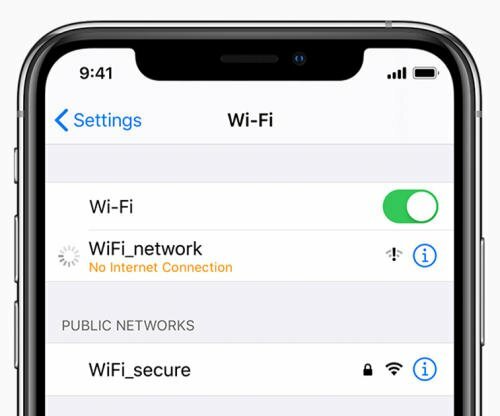
IOS 16 पर वाई-फाई फीचर काम नहीं कर रहा है। यह समस्या दुनिया भर में काफी कम लोगों के लिए हुई है, लेकिन यह अभी भी एक बग है। हमें उम्मीद है कि यह मुद्दा जल्द से जल्द ठीक हो जाएगा। मुख्य रूप से इस बग की वजह से एपल यूजर्स काफी चिढ़े हुए हैं।
फिक्स 1: वाई-फाई नेटवर्क को भूल जाएं और फिर से कनेक्ट करें
कई मामलों में, समस्या केवल एक तकनीकी गड़बड़ी है, और आप इसे फिर से वाईफाई से कनेक्ट करके ठीक कर सकते हैं। यहां बताया गया है कि आप ऐसा कैसे कर सकते हैं:
- के पास जाओ समायोजन अपने iPhone पर ऐप > टैप करें वाई - फाई.
- पर टैप करें वाई-फाई नेटवर्क सूची से नाम।
- अब, टैप करें इस नेटवर्क को भूल जाएं > एक बार हो जाने के बाद, इसे कनेक्ट करने के लिए फिर से वाई-फाई नेटवर्क पर टैप करें।
- अपना वाई-फाई नेटवर्क पासवर्ड दर्ज करें, फिर कनेक्ट करें।
फिक्स 2: वीपीएन अक्षम करें
कई मामलों में, गलत वीपीएन कॉन्फ़िगरेशन के कारण वाईफाई की समस्या हो सकती है। कृपया वीपीएन को अक्षम करें और देखें कि क्या यह समस्या को ठीक करने में मदद करता है।
- जबकि यदि आप अपने iPhone से VPN को अक्षम करना चाहते हैं, तो यहां जाएं समायोजन।
- पर थपथपाना वीपीएन > VPN प्रोफ़ाइल बंद करें या हटाएं, जो तुम्हे चाहिये।
फिक्स 3: वाई-फाई असिस्ट बंद करें
आईओएस 16 में एक विशेष फीचर है जिसे वाईफाई असिस्ट के नाम से जाना जाता है, जो समझदारी से सेलुलर और वाईफाई नेटवर्क के बीच स्विच कर सकता है। यह हमेशा कुछ उपयोगकर्ताओं के लिए पूरी तरह से काम नहीं करता है, इसलिए इसे अक्षम करने से वाईफाई की समस्या हल हो जाएगी।
- खोलें समायोजन अपने iPhone पर ऐप > टैप करें मोबाइल सामग्री.
- अब, पेज को नीचे की ओर स्क्रॉल करें > पर टैप करें वाई-फाई असिस्ट इसे बंद/चालू करने के लिए टॉगल करें। यहां आपको आवश्यकता होगी इसे बंद करें अस्थायी रूप से।
- एक बार हो जाने के बाद, वाई-फाई समस्या के लिए फिर से जाँच करना सुनिश्चित करें।
IOS 16 के साथ वाईफाई से संबंधित मुद्दों पर अधिक समस्या निवारण विधियों के लिए, आप नीचे हमारे वीडियो का अनुसरण कर सकते हैं।
आईओएस 16 ब्लूटूथ काम नहीं कर रहा बग
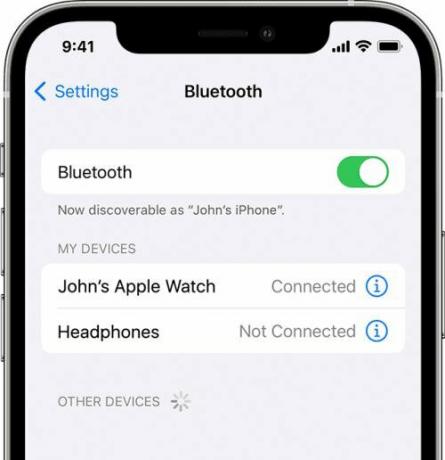
IOS 16 में, कुछ उपयोगकर्ता ब्लूटूथ के साथ समस्याओं का सामना कर रहे हैं। ब्लूटूथ चालू है, लेकिन iPhone पर ब्लूटूथ डिवाइस का पता नहीं चला है।
फिक्स 1: ब्लूटूथ को बंद और चालू करें
ज्यादातर मामलों में, ब्लूटूथ पर एक साधारण टॉगल समस्या को ठीक कर देगा।
- के पास जाओ समायोजन ऐप > टैप करें ब्लूटूथ.
- पर टैप करें ब्लूटूथ टॉगल प्रति इसे बंद करें.
- अब, सुनिश्चित करें इसे फिर से चालू करें यह जांचने के लिए कि क्या यह समस्या ठीक करता है या नहीं।
फिक्स 2: युग्मित उपकरणों को भूल जाओ और पुनः कनेक्ट करें
IOS 16 के बाद से, कई उपयोगकर्ता रिपोर्ट करते हैं कि वे अपने उपकरणों को फिर से जोड़कर ब्लूटूथ समस्याओं को ठीक कर सकते हैं। ऐसा करने के लिए, आपको पहले ब्लूटूथ से किसी भी कनेक्टेड डिवाइस को हटाना होगा। फिर समस्या को ठीक करने के लिए उन्हें अपने iPhone के साथ पेयर करें।
IOS 16 के साथ ब्लूटूथ संबंधी समस्याओं पर अधिक समस्या निवारण विधियों के लिए, आप नीचे हमारे वीडियो का अनुसरण कर सकते हैं।
निष्कर्ष
ये हैं iOS 16 कॉमन प्रॉब्लम्स और उनके सॉल्यूशंस। हमें उम्मीद है कि आपको इस लेख में वह मिल गया है जिसकी आपको तलाश थी। अगर आपका कोई सवाल है तो कृपया नीचे कमेंट करें। इसके अलावा, हमें बताएं कि क्या आपको iOS 16 पर कोई अन्य बग मिला है और यह एक रैप है।



